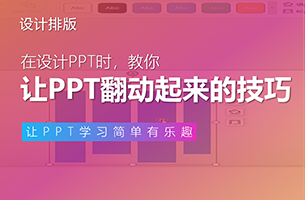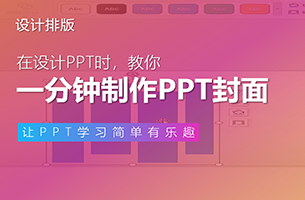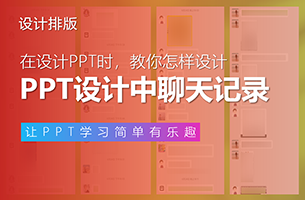大家好,这里是秋叶编辑部,我是毛毛~
大家做 PPT 动画的时候有没有像我一样只会基础的动画操作,如:出现、擦除……

但最近我在秋叶 PPT 学习了超多干货,其中一个就是在 PPT 里做酷炫的聚光灯动画效果!!
在我亲身实践之后,我决定将这个高招分享给你们!
学会了做这个动画效果,你的 PPT 绝对不会和别人重样!并且高高高高大上了不止一个档次。
不信?那我们接下来就见见分晓吧!
下面一起来看看详细图文吧!
❶ 首先在 PPT 内输入文字,插入与字体等大的正圆,填充为白色,选择无轮廓,再修改页面背景为黑色~

❷ 接着选中圆形,在【动画】窗格【更多动作路径】中,添加一个【向右】的动画。

❸ 再将红色三角形拉到最后一个字,修改【持续时间】为 3 秒,再将圆形置于底层,炫酷的聚光灯动画就做好啦!

怎么样?是不是觉得这个聚光灯效果的动画太太太与众不同了~
自从学会了这个动画效果之后,我的 PPT 呈现出来的效果就和别人的完全不一样啦!
如果你也有 get 到这个动画效果的有趣之处,欢迎在评论区留言哦~
更多实用又酷炫的干货,敬请关注秋叶 PPT~
转至公众号:秋叶PPT

 美P于2021-06-11发布在
美P于2021-06-11发布在